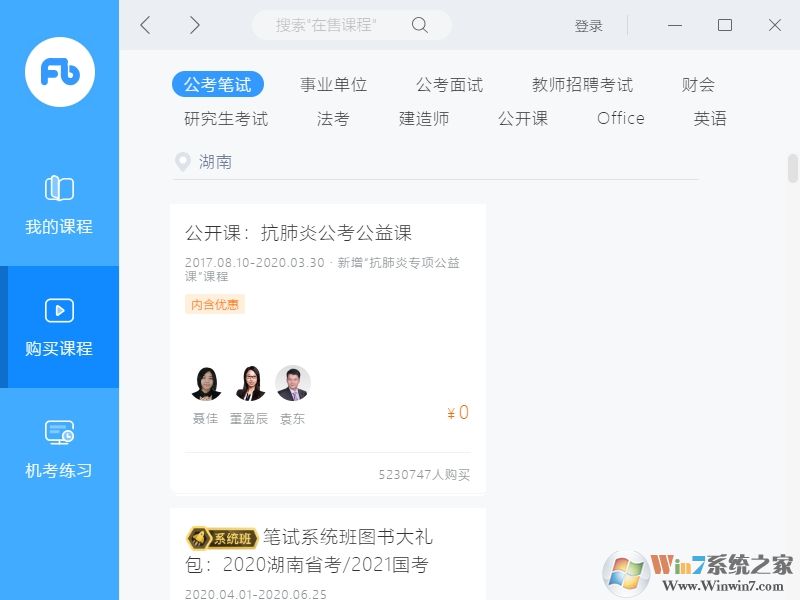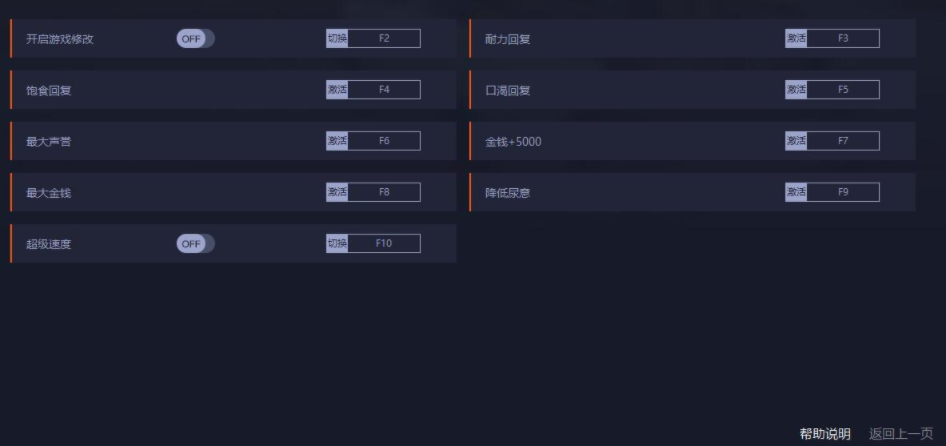macOS Monterey 12.3 通用控制功能和要求
通用控制
跨 Mac 和 iPad 使用键盘、鼠标和触控板
现在,你可仅用同一键盘、鼠标 (或触控板) 即在多部设备之间进行操控。当你从 Mac 换到 iPad 时,鼠标或触控板的光标会从箭头变为圆点,自动变成最适合当前设备的形状。
免设置
通用控制功能用起来超简单,完全不需要设置。只要操控鼠标或触控板,将光标从当前设备移至另一部设备,等到光标出现在另一部设备上时,便可在两部设备之间无缝移动。
可对持续性进行设置
如果知识兔你经常同时使用多部设备,知识兔可以在“系统偏好设置”中将它们设置为持续支持通用控制。这样一来,你无需操控光标来连接两部设备,直接就能使用通用控制功能。
支持多部设备
通用控制功能最多可支持三部设备。
在设备间拖放内容
你可以使用鼠标或触控板在设备间拖放内容。比如,当你用 Apple Pencil 在 iPad 上绘制草图时,如果知识兔想将画好的图放到 Mac 上的 Keynote 讲演中,就非常适合使用拖放功能。
要求
1.适用于 MacBook Pro (2016 年及后续机型)、MacBook (2016 年及后续机型)、MacBook Air (2018 年及后续机型)、iMac (2017 年及后续机型)、iMac (27 英寸配备 5K 视网膜显示屏,2015 年末机型)、iMac Pro、Mac mini (2018 年及后续机型) 和 Mac Pro (2019 年机型);以及 iPad Pro、iPad Air (第三代及后续机型)、iPad (第六代及后续机型)和 iPad mini (第五代及后续机型)。
2. 两台设备均须使用同一个 Apple ID 通过双重认证登录 iCloud。
3.若要无线使用此功能,则两台设备均须开启蓝牙、无线局域网和接力功能,相互之间距离不得超过 10 米 (30 英尺),且 iPad 和 Mac 不可共享同一蜂窝网络或互联网连接。
4.若要通过 USB 连接线使用此功能,则必须在 iPad 上选择信任 Mac 设备。
设置
iPad需要升级到iPadOS 15.4!
设置 – 通用 – 隔空播放与接力 中 找到 光标和键盘,然后知识兔打开就完成了通用控制设置。
macOS 系统设置通用控制
Mac电脑打开 系统偏好设置 – 显示器 ,然后知识兔知识兔点击 添加显示器 按钮,选中处于连接键盘和鼠标选项中的iPad,也就是你要使用通用控制的iPad,连接之后可以使用通用控制了。
黑苹果系统使用USB Wi-Fi、intel网卡的均不支持这个功能!
下载仅供下载体验和测试学习,不得商用和正当使用。